无线网络在我们生活中越来越广泛,近年来随着3G手机、平板电脑、笔记本电脑的流行,无线网络越来越成为移动设备用户首选。不过无线网络存在一定的安全隐患,有的用户为了图方便或方便3G手机或平板电脑可以随时无线上网,很多用户无线网络均使用最基本的安全设置,或者干脆连密码都不设置,导致无线网络被附近用户使用,经常会导致上网速度变的慢,严重影响自己的上网速度。
蹭网也是近几年比较流行的,笔者以前的笔记本就使用过蹭网卡轻松破解过几家附近用户使用的无线网络,也使用过一段时间。其实只需要对无线网络进行一定的安全设置,就可以防止别人免费蹭网了。目前很多城市用户都在使用卡王+BT4破解软件去破解周面区域的加密无线网络,由于很多用户只是一般的无线网络加密,通过卡王加专用破解软件可以比较轻松的破解出无线网络的密码,进而可以免费上网。但是如果用户只要加强下无线网络设置,一般这些黑客破解工具就很难破解了,下面编辑与大家分享下如何防止蹭网步骤。
一:如何防止蹭网,首先要为无线网络增加安全密码
很多用户由于缺乏无线网络知识,在使用无线路由器配置无线网络的时候依然有一小部分用户干脆连无线网络的密码都不要了。这样的话,只要周边用户搜索到你的无线网络信号,就可以轻松的连接上网了。
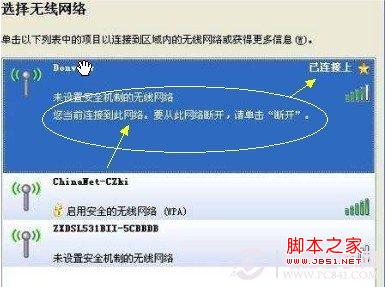
未设置安全机制的无线网络附近用户可以轻松蹭网
如上图,如果您无线路由器的时候连无线网络安全密码都不设置,那么被别人蹭网将是家常便饭了。多人共用网络会严重影响上网速度,所以防止蹭网第一步无线安全密码一定要添加。
二:如果您已经配置了无线网络安全密码,再做如下安全过滤设置,就可以轻松的防止一切黑客蹭网了
其实如果设置了安全密码,虽然比上面介绍的安全很多,但遇到有蹭网卡或者黑客高手用户依然可能被黑客暴力破解,那么怎么办呢?我们可以通过无线路由器设置达到过滤与绑定的方法,来禁止非法用户入侵,设置方法如下:
⒈首先将路由器无线安全密码加密级别选择为WPA2,WPA2是目前无线最高加密级别,一般选用该级别,无线网络密码很难被破解,即使可以被破解也需要花费很长的时间,所以设置好这步就可以抵挡住不少非法入侵者了。方法如下:
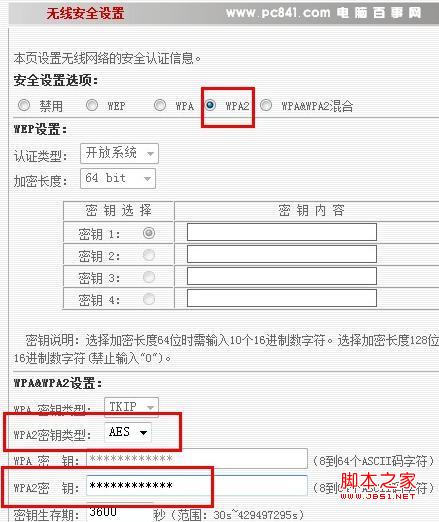
设置无线路由器WPA2高级加密的详细设置方法请参考:https://www.jb51.net/softjc/27280.html
⒉无线路由器设置中取消DHCP
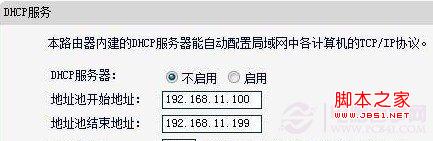
不起用无线路由器的DHCP功能
DHCP动态主机设置协议,用于给网络用户分配IP地址,这个功能我们可以取消掉,我们可以在下一步中手动分配IP给自己即可,这就避免的无线网络为不合法用户分配IP,没有IP地址,别人自然上不了网。
一般无线路由器默认的开始地址是192.168.1.1,我们可以改成比如:192.168.11.110,这样黑客就很难找到从LAN端口中找到突破口了。设置如下图:
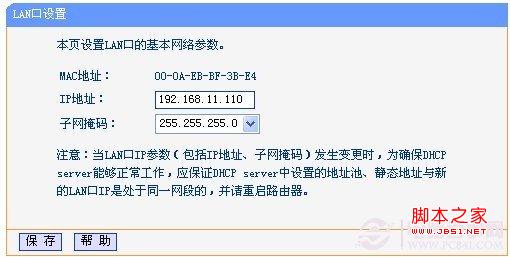
修改默认的LAN端口
⒋最重要的一步,其实在上面我们也介绍下,我们关闭了自动IP分配功能,以及默认端口,所以手动分配IP是必须的,不然自己都上不了,这里就需要打开ip与mac绑定,里面有个arp映射表,里面有曾经链接到这台路由器的所以mac,记下来,打开上网控制,添加主机列表,把目标mac填到里面,确认都填完后,选择“凡是不符合已设上网控制规则的数据包,禁止通过本路由器”,然后在开启防火墙和开启上网控制或者类似界面上选好,然后保存或者用”无线设置“里面的”无线MAC地址过滤“也能实现类似的功能。

ARP映射设置
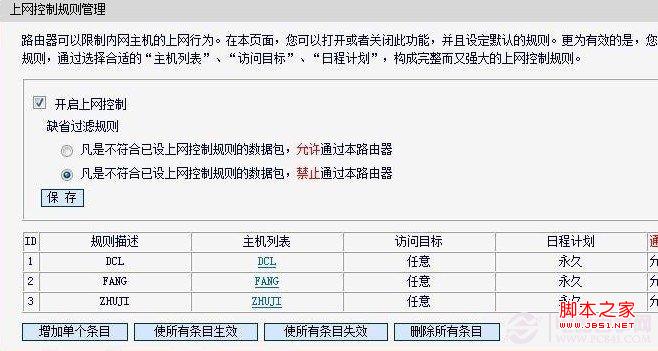
上网控制管理规则设置
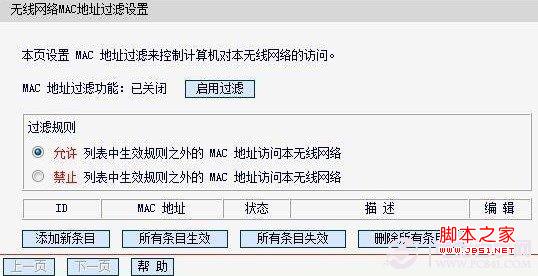
无线网络MAC地址过滤设置
⒌最后添加限制IP段即可,如下图:
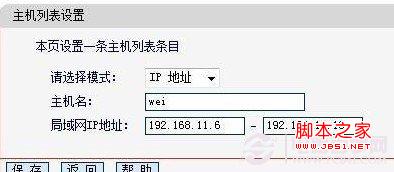
设置允许使用网络的IP地址(内网)
通过以上设置,我们只需要将我们需要上网的电脑的本地IP地址,设置成上面添加允许的即可,如果您有多台电脑,在路由器里多填加几个即可。
通过以上设置,基本可以达到非常高的无线网络安全了,一般用户使用卡网等工具基本没有被破解的可能。有兴趣的朋友可以去尝试去设置下,以上设置基本上是在无线路由器中设置的,如果对路由器设置不了解,阅读:无线路由器设置图文教程 教你无线路由器怎么设置
另外如果大家觉得以上设置方法很烦琐,也可以使用一些软件,如最新360安全卫士就有防止蹭网的功能,只要简单设置,也可以很安全的防止无线网络被非法入侵。
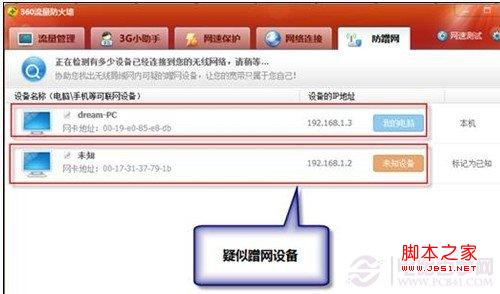
360安全卫士防止蹭网功能
其实360安全卫士的防蹭网功能,用到的是检测当前网段内的上网用户,当发现有多台电脑在无线网络中的话,就会显示出来,我们就可以很快知道是不是有多余的用户了,我们可以把多余用户T掉即可,也比较有效。
关于如何防止蹭网的方法就为大家介绍到这里,其实这里主要为大家介绍了用户用的比较多的无线路由器MAC地址过滤的方式,来过滤掉非法用户。设置方法相比比较麻烦,不过大家有问题也可以参照路由器说明书,也有介绍。对于怕麻烦的用户建议大家使用360安全卫士带有的防蹭网的功能也不错。